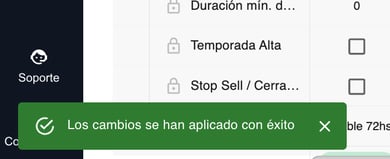- Centro de ayuda
- MOTOR
- Tarifas y disponibilidad
-
Primeros pasos
-
Configuración Inicial
-
Procesos
-
MOTOR
- Establecimientos
- Ubicación y distancias
- Políticas
- Medios de pago
- Fotos
- Tipos de habitaciones
- Tarifas y disponibilidad
- Promociones
- Moneda
- Reserva
- Reserva - Pestaña Historial
- Reserva - Pestaña Presupuestos
- Reserva - Pestaña Tarjeta
- Mercado pago
- Canales
- Motor de Reservas
- Punto de Venta
- Canales de Venta
-
CRM
- Instancias
- Contactos
- Encuestas
- Etiquetas
- Inbox
- Plantillas de correo
- Email marketing
- Email Marketing Manual
- Reserva - Funciones
- Reserva - Pestaña Historial
- Reserva - Pestaña Presupuestos
- Reserva - Pestaña Archivos
- Reserva - Pestaña Programados
- Reserva - Pestaña Registro
- Movimientos de una reserva
- Presupuestos
- Registros de consultas
- Punto de ventas
- Correo corporativo
- Importar Reservas
- Búsquedas
- Reserva - Pestaña Avanzado
- Conversaciones
-
PMS
- Plano de ocupación
- Cargar reservas
- Cuentas contables
- Inventario
- Facturación
- Reserva - Ocupación
- Reserva - Huéspedes
- Reserva - Archivos
- Reserva - Folios
- Reserva - Pagos
- Reserva - Facturación
- Reserva
- Estado de habitaciones
- Caja diaria
- Cuentas corrientes
- Proveedores
- Planos de mesas
- Planos de spa
- Impuestos
- Acuerdos
- Servicios
- Tareas
- Tarifas y disponibilidad
- Reserva - Habitaciones y huéspedes
-
WEB
-
CHANNEL
-
CONVERSACIONES
-
Informes
-
SALES
-
Internas de Pxsol
-
Analítica
-
Performance
-
Administración
-
Arion
-
Desconexión por baja
-
Conexiones
-
Central de Reservas
-
Operaciones
-
Agencias - B2B
-
Generales
-
MarketPlace
-
Tarifas y disponibilidad
-
Plano de mesa
-
Preguntas frecuentes
-
Integraciones
-
Marca blanca
-
Inbox
Cargar y Modificar Tarifas en la aplicación Tarifas y Disponibilidad - V8
En esta guía aprenderemos cómo gestionar la carga de tarifas en la nueva versión del motor.
1- Desde el menú principal, buscar la aplicación Tarifa y Disponibilidad, dentro del módulo Reservas y hacer click para abrir la aplicación:
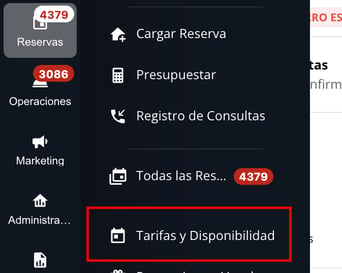
A- MODIFICAR TARIFA SOLO UN DÍA DEL CALENDARIO
1- Para modificar solo un día del calendario, hacer doble click sobre la celda del tarifario de la habitación que deseen modificar:
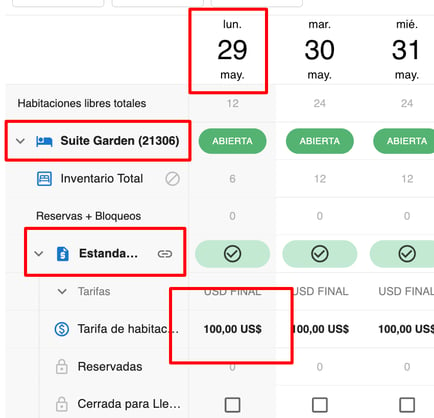
2- Colocar la tarifa que desea en la celda y hacer click en la tecla ENTER
IMPORTANTE: no hace falta colocar ni puntos ni coma en la tarifa que coloque
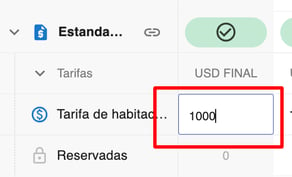
B- MODIFICAR TARIFAS EN UN PERÍODO CORTO DE FECHAS
1- Si se quiere realizar cambios por un periodo corto de tiempo, se puede arrastrar el mouse sobre las celdas del periodo que quiera cambiar:
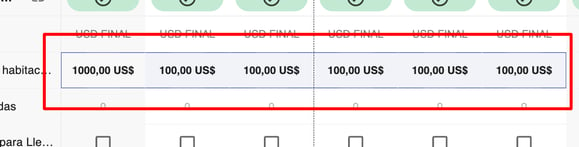
2- Hacer click en el botón derecho del mouse. Se abrirá una ventana, donde deben seleccionar: "editar estos campos":
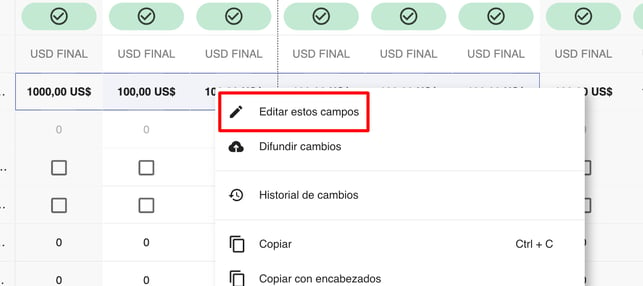
3- Este paso nos llevará al modulo de Edición múltiple, pero vendrá preconfigurado para aplicar a las fechas ya seleccionadas en el paso anterior arrastrando el mouse, también el tarifario seleccionado y la habitación correspondiente:
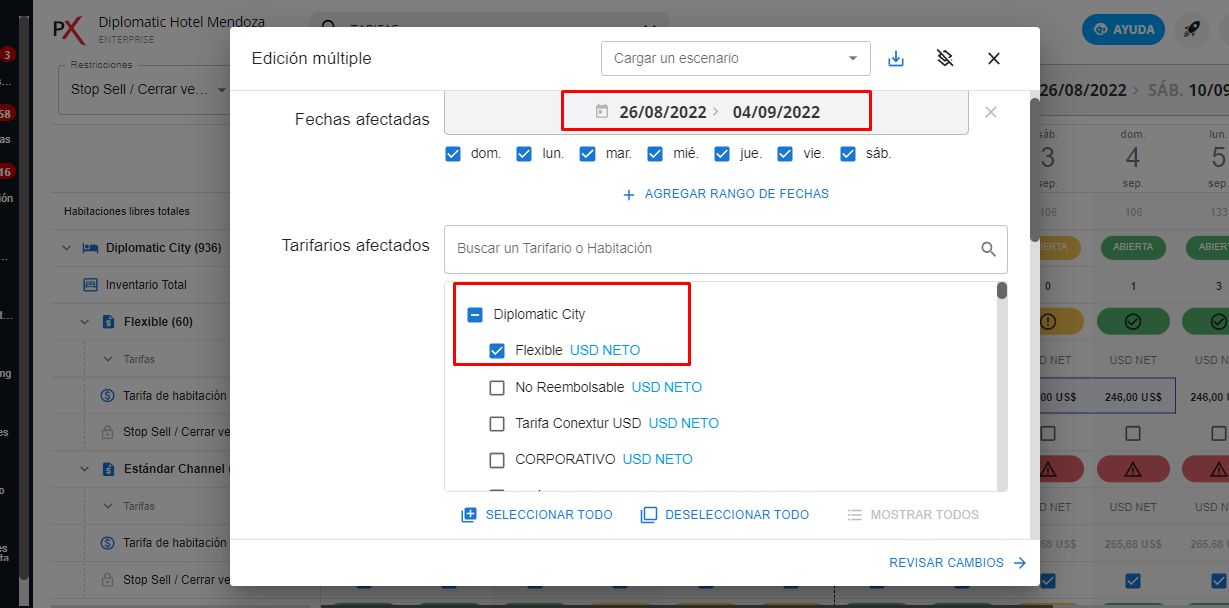
4- Dentro de la misma pantalla, bajar con el mouse hasta la sección "cambios a realizar", donde deben realizar todos los cambios que necesiten para el periodo, tarifario y habitación seleccionada, en este caso, cambio de tarifa
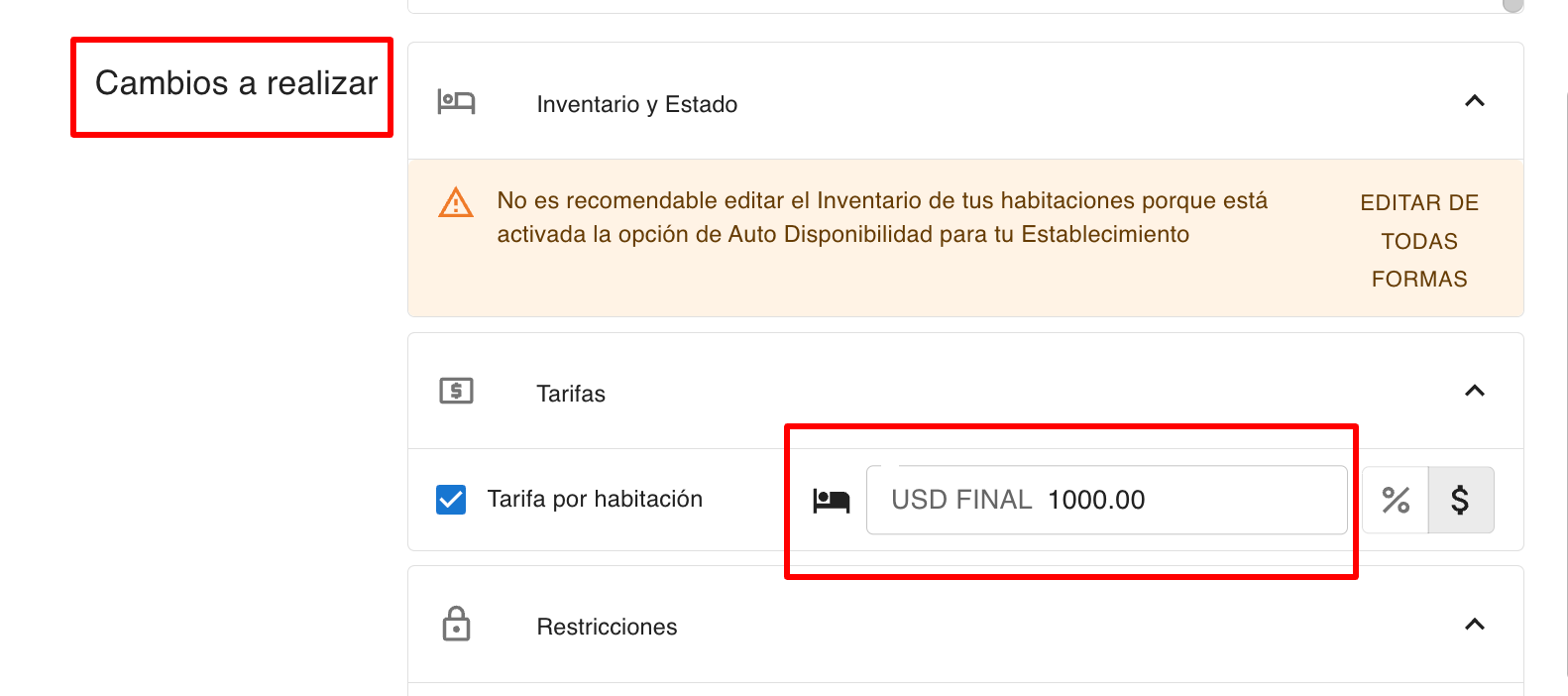
5- Una vez editados y seleccionados los campos, hacer click sobre el botón que encontrarán abajo a la derecha Revisar cambios
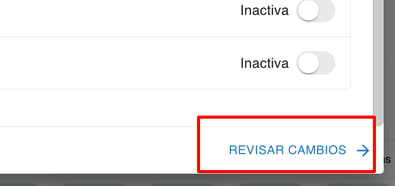
6- Esto los llevará a una segunda ventana, donde deben revisar todos los cambios que hicieron, antes de implementarlos, y una vez que chequearon que está todo bien, hacer click sobre el botón Aplicar Cambios
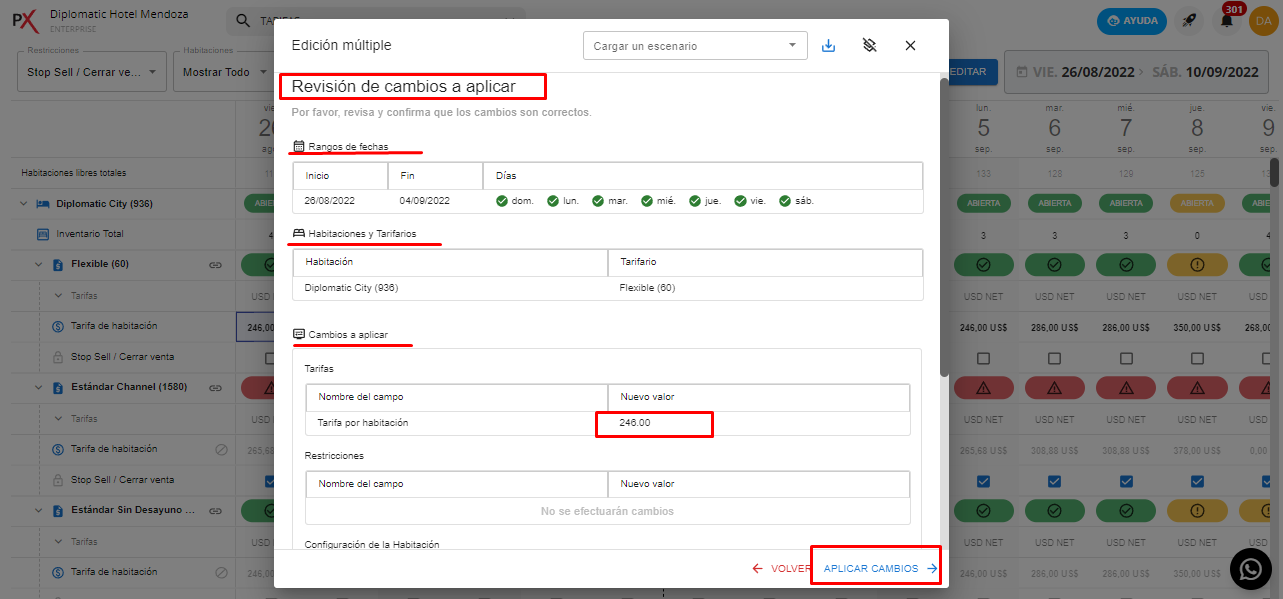
7- Se cerrará la ventana de cambios y aparecerá la alerta de confirmación de cambios: